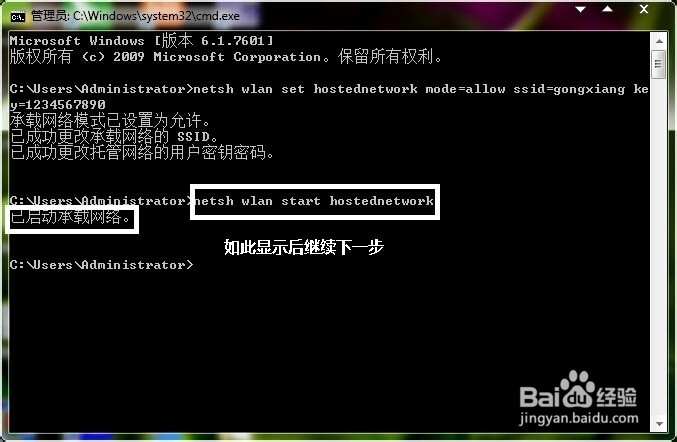1、通过开始菜单打开“运行”或者用快捷键:windows键(标有“开始”标志的按键)+R 打开
2、确定,打开命令窗口
3、输入“netsh wlan set hostednetwork ...&孥恶膈茯quot;,回车,见图,建立的目标无线网名称为:gongxiang 密码为:1234567890
4、再输入”netsh wlan start hostednetwork“,回车,见图
5、启动承载网络后,打开网络连接和共享中心
6、单击本地连接
7、单击属性按钮,按图选择”无线网络连接2“,确定,完成后关闭属性
8、回到网络连接和共享中心,见到下兔脒巛钒图,此时用其他笔记本和手机都能搜索到无线网:gongxiang,并输入密码1234567890后得以连接上网